
Ta programska oprema bo popravila pogoste napake računalnika, vas zaščitila pred izgubo datotek, zlonamerno programsko opremo, okvaro strojne opreme in optimizirala vaš računalnik za največjo zmogljivost. Zdaj odpravite težave z računalnikom in odstranite viruse v treh preprostih korakih:
- Prenesite orodje za popravilo računalnika Restoro ki je priložen patentiranim tehnologijam (patent na voljo tukaj).
- Kliknite Zaženite optično branje najti težave s sistemom Windows, ki bi lahko povzročale težave z računalnikom.
- Kliknite Popravi vse za odpravljanje težav, ki vplivajo na varnost in delovanje vašega računalnika
- Restoro je prenesel 0 bralci ta mesec.
Ena neverjetna lastnost Windows 10 je njegova združljivost z drugimi Microsoftovimi napravami, na primer Xbox One. Že smo vam pokazali kako povezati Xbox One z Windows 10, danes pa vam bomo pokazali, kako se povežete Krmilnik Xbox One v Windows 10.
V našem članku o
kako povezati krmilnik PS4 na Windows 10 na kratko smo omenili, da je povezava krmilnika Xbox One zaradi enostavne podpore za Windows 10 za Xbox One precej preprosta. Za razliko od prejšnjih različic sistema Windows ima Windows 10 vse gonilnike, potrebne za uporabo krmilnika Xbox One, zato ni treba ničesar prenašati.Kako uporabljati krmilnik Xbox One v sistemu Windows 10?
Če želite krmilnik Xbox One povezati z napravo Windows 10, preprosto priključite krmilnik na računalnik s polnilnim kablom micro-USB. Vaš krmilnik mora biti samodejno prepoznan in pripravljen za uporabo.
Če želite krmilnik Xbox One brezžično povezati z računalnikom z operacijskim sistemom Windows 10, boste morali to uporabiti Brezžični vmesnik Xbox One za Windows. Če želite brezžično povezati krmilnik Xbox One z računalnikom, naredite naslednje:
- Brezžični adapter Xbox za Windows povežite z računalnikom z operacijskim sistemom Windows 10. Za najboljšo zmogljivost vmesnik priključite na USB 2.0 ali 3.0 vrata na sprednji strani. Včasih lahko pride do določenih težav s povezavo, ki jih povzroči ohišje računalnika ali kateri koli drug kovinski predmet, zato je priporočljivo adapter priključiti na sprednja vrata USB.
- Potrebni gonilniki bodo nameščeni samodejno, zato počakajte, da se postopek konča.
- Ko namestite potrebne gonilnike, pritisnite gumb na brezžičnem adapterju.
- Pritisnite gumb za seznanjanje na krmilniku Xbox One. Lučka LED na krmilniku bo začela utripati, medtem ko se bo krmilnik Xbox One povezal z brezžičnim adapterjem. Po končanem postopku bo LED svetil neprekinjeno.
Ko boste vse to storili, bo vaš krmilnik pripravljen za uporabo v računalniku z operacijskim sistemom Windows 10. Kot lahko vidite, je postopek povezovanja precej preprost, toda občasno lahko pride do manjših težav.
1. rešitev - ročno namestite gonilnike
Če vaš krmilnik Xbox One ne deluje v sistemu Windows 10, je to morda posledica slabega gonilnika, zato je priporočljivo, da ga namestite ročno. Če želite to narediti, sledite tem korakom:
- Pritisnite Tipka Windows + X in izberite Upravitelj naprav s seznama.

- Enkrat Upravitelj naprav odpre, poiščite in kliknite z desno miškino tipko Xbox One krmilnik.
- V meniju izberite Posodobite gonilniško programsko opremo.

- Kliknite na V računalniku poiščite gonilniško programsko opremo.

- Kliknite Naj izberem s seznama gonilnikov naprav v računalniku.
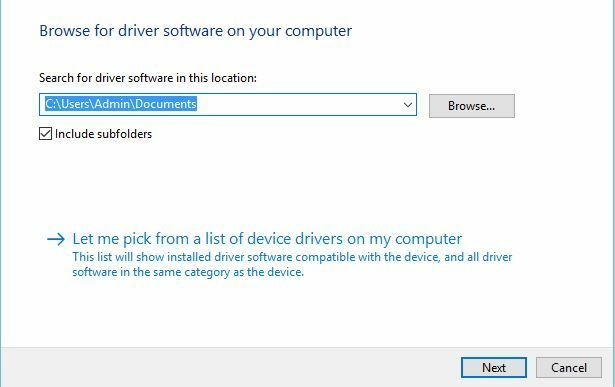
- Poiščite Nadzornik Microsoft Xbox One na seznamu in kliknite Naslednji da ga namestite. Če gonilnika Microsoft Xbox One Controller ne najdete, boste morda morali to potrditi Pokaži združljivo možnost strojne opreme.
2. rešitev - Spremenite nastavitve krmilnika USB
Le malo uporabnikov je poročalo, da se desni sprožilec med uporabo krmilnika Xbox One v sistemu Windows 10 prikaže kot levi sprožilec, zato je za namestitev te težave treba namestiti Xbox Controller gonilnik, tako da sledite istim korakom iz prejšnje rešitve. Ko namestite Xbox Controller voznik, morate narediti naslednje:
- Odklopite in znova priključite krmilnik Xbox One.
- Pritisnite Tipka Windows + S in tip nastavite krmilnike iger USB. Izberite Nastavite krmilnike iger USB s seznama rezultatov.
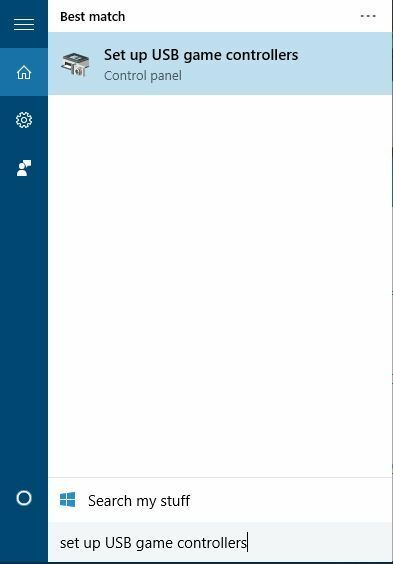
- Izberite Krmilnik Xbox One s seznama in kliknite Lastnosti .
- Pojdi do Nastavitve in kliknite Ponastavi na privzeto .
- Pomaknite se do Preizkus in preverite, ali krmilnik deluje.
Povezava krmilnika Xbox One z računalnikom z operacijskim sistemom Windows 10 je precej preprosta, vendar če imate kakršne koli težave, si oglejte naše rešitve.
 Še vedno imate težave?Popravite jih s tem orodjem:
Še vedno imate težave?Popravite jih s tem orodjem:
- Prenesite to orodje za popravilo računalnika ocenjeno z odlično na TrustPilot.com (prenos se začne na tej strani).
- Kliknite Zaženite optično branje najti težave s sistemom Windows, ki bi lahko povzročale težave z računalnikom.
- Kliknite Popravi vse odpraviti težave s patentiranimi tehnologijami (Ekskluzivni popust za naše bralce).
Restoro je prenesel 0 bralci ta mesec.


